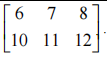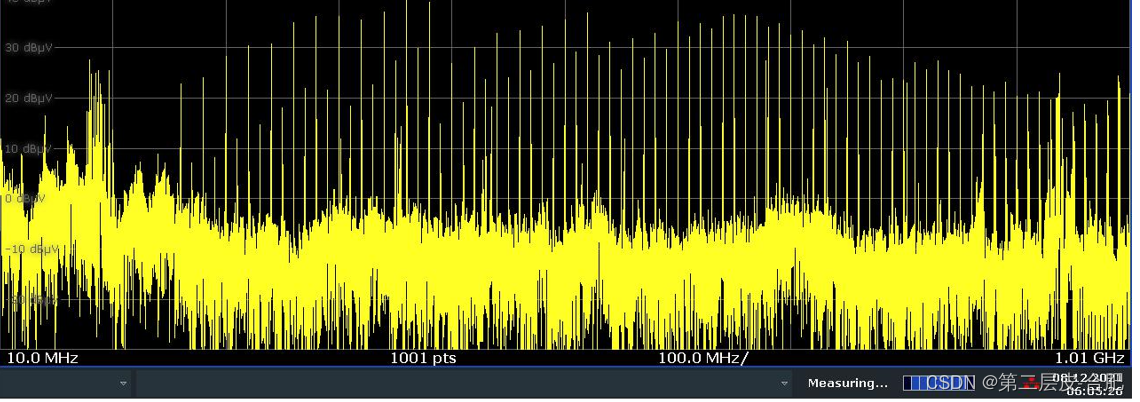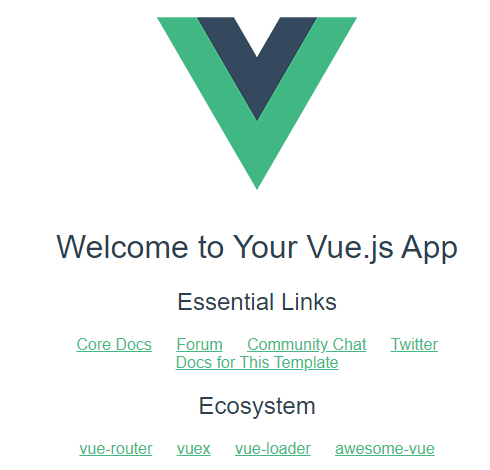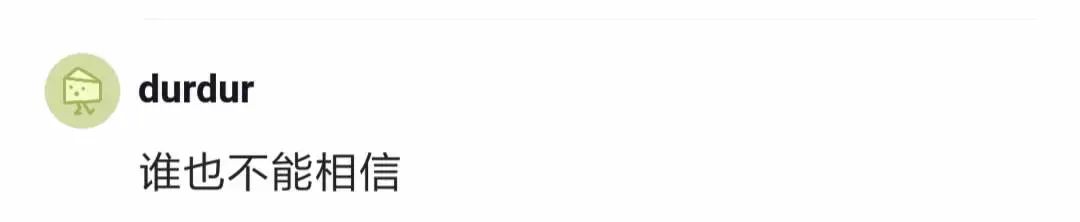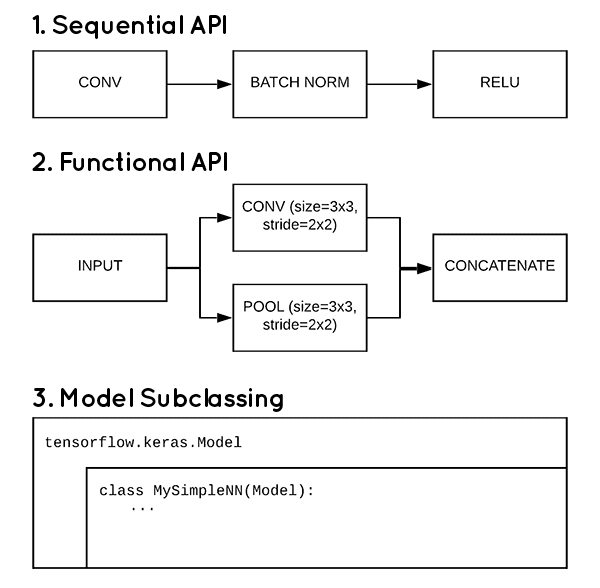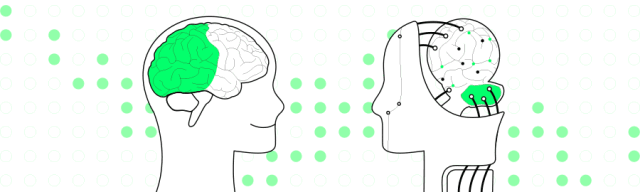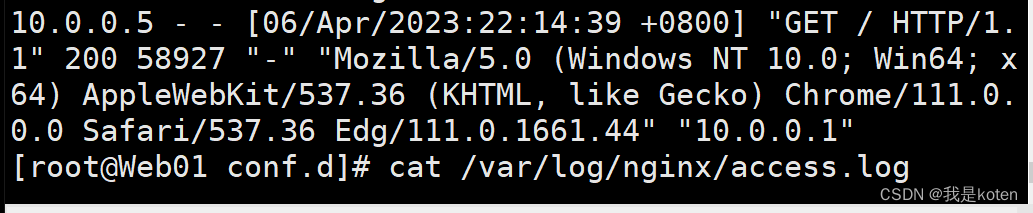PyCharm如何关联Python
作为一款被广泛使用的Python集成开发环境(IDE),PyCharm为Python程序员提供了丰富的开发工具和功能。在开始使用PyCharm之前,我们需要确保PyCharm已经正确地关联了Python。在本篇文章中,我们将介绍如何关联Python并解决可能遇到的一些常见问题。
什么是PyCharm
PyCharm是专门为Python语言开发的一款强大的IDE。它由JetBrains开发,支持许多流行的Python框架,如Django,Flask和Pyramid。PyCharm提供了多种功能,如代码编辑、调试和测试等,以提高Python应用程序的开发效率和质量。
为什么需要关联Python
在使用PyCharm之前,我们需要确保它正确地关联了Python环境。这是因为PyCharm使用Python解释器来执行Python代码。如果PyCharm没有正确地关联Python,那么我们将无法在PyCharm中编写和运行Python程序。
如何关联Python
当我们第一次安装PyCharm时,默认情况下PyCharm会尝试查找Python解释器。在大多数情况下,它会找到并自动关联Python,并设置Python解释器路径。但是,有时候,PyCharm可能找不到Python解释器,或者我们想要使用不同的Python版本,则需要手动配置PyCharm关联Python。
以下是关联Python解释器的步骤:
-
打开PyCharm,单击“File”->“Settings”(Windows和Linux)或“PyCharm”->“Preferences”(macOS)。
-
在“Settings/Preferences”对话框中,选择“Project: ”->“Project Interpreter”。
-
单击“添加”按钮,选择Python解释器路径。如果PyCharm无法找到Python解释器,请单击“Show All…”按钮。
-
选择所需的Python解释器,并点击“OK”。
-
PyCharm将与所选的Python解释器关联,可以开始进行Python编程!
常见问题及解决方案
- 找不到Python解释器
如果PyCharm无法找到Python解释器,我们可以手动添加Python解释器,或者在系统环境变量中添加PYTHONPATH。
- PyCharm关联错误的Python解释器
如果PyCharm关联错误的Python解释器,我们可以在“Project Interpreter”设置中更改Python解释器路径。
- 在PyCharm中无法运行Python程序
如果我们在PyCharm中无法运行Python程序,可能是由于关联的Python解释器版本不兼容,或者没有正确设置Python解释器路径。我们可以检查“Project Interpreter”设置,并确保正确设置了Python解释器路径。
结论
关联Python是使用PyCharm进行Python编程的必要步骤。通过正确地关联Python,我们可以使用PyCharm的丰富功能和工具来提高Python应用程序的开发效率和质量。在本篇文章中,我们介绍了如何关联Python以及解决可能遇到的一些常见问题。如果您在使用PyCharm时遇到问题,请按照上述步骤进行解决。
最后的最后
本文由chatgpt生成,文章没有在chatgpt生成的基础上进行任何的修改。以上只是chatgpt能力的冰山一角。作为通用的Aigc大模型,只是展现它原本的实力。
对于颠覆工作方式的ChatGPT,应该选择拥抱而不是抗拒,未来属于“会用”AI的人。
🧡AI职场汇报智能办公文案写作效率提升教程 🧡 专注于AI+职场+办公方向。
下图是课程的整体大纲


下图是AI职场汇报智能办公文案写作效率提升教程中用到的ai工具

🚀 优质教程分享 🚀
- 🎄可以学习更多的关于人工只能/Python的相关内容哦!直接点击下面颜色字体就可以跳转啦!
| 学习路线指引(点击解锁) | 知识定位 | 人群定位 |
|---|---|---|
| 🧡 AI职场汇报智能办公文案写作效率提升教程 🧡 | 进阶级 | 本课程是AI+职场+办公的完美结合,通过ChatGPT文本创作,一键生成办公文案,结合AI智能写作,轻松搞定多场景文案写作。智能美化PPT,用AI为职场汇报加速。AI神器联动,十倍提升视频创作效率 |
| 💛Python量化交易实战 💛 | 入门级 | 手把手带你打造一个易扩展、更安全、效率更高的量化交易系统 |
| 🧡 Python实战微信订餐小程序 🧡 | 进阶级 | 本课程是python flask+微信小程序的完美结合,从项目搭建到腾讯云部署上线,打造一个全栈订餐系统。 |